分区pc原版macos1063安装方法内附bt种子
保险的原版mac os安装方法
以下是bt种子10D575最新macbookpro版
Mac_OS_X_10_6_3_reta载好mac有了进入正题“非刻盘”保险地安装原版mac os
外接硬盘安装或u盘安装原版mac os + 安装chameleon启动引导 +进系统打驱动补丁
Mac OS X不像Windows那样有正版盗版之分。购买一款Apple的电脑产品会随机送操作系统光盘而且根本不用序列号激活什么的。重装系统比较简单用这个光盘安装然后使用自动更新就能升级到最新的后期版本。但DVD容易坏掉导致不能通过光驱安装系统。由于Snow Leopard的镜像文件有67GB所以普通的4.7GB DVD光碟还不能装得下用外接硬盘安装或u盘最少8g安装方便。
一、介绍两种启动盘制作方法
制作方法1
①在现有的硬盘上划分分区用来安装雪豹系统
雪豹使用的HFS+分区格式并不与Win NT的NTFS和FAT32兼容需要从现有的分区中划分单独的分区用来安装。这里我们需要两个单独的分区其中一个为6.5G左右用来写入DMG镜像文件另一个则需要10G以上用来安装雪豹系统推荐20G 因为考虑到自定配置系统本身就需要占用7个G左右另外安装一些软件也会占用大量空间 。
使用Windows 7的用户请看Part A,C使用Windows XP的用户请看Part B,C。
如果已经从硬盘中留出未划分空间请直接参考Part C部分。
此步骤为风险最大的一步请确认无误再执行。
Part A
右键点击桌面上“计算机”图标——管理——磁盘管理在窗口左边 选择一个有足够剩余空间的分区不要拿系统盘来压缩里面许多无法移动的文件会阻碍你的执行 右键点击——压缩卷。在弹出的窗口中输入大小6.3G+雪豹分区大小 例如26906 6.3G+20G *1024MB/G 然后点击确定。
Part B
右键点击桌面上“我的电脑”图标——管理——磁盘管理在窗口左边 选择一个足够大的空白分区请提前把这个分区的数据转移 右键点击——删除逻辑驱动器然后在弹出的窗口中点击“是” 请再次确认其中没有重要数据 。
Part C
执行上述操作后会出现一块未划分空间右键点击新建简单卷大小输入6500(大约6.3G多一点)分配一个盘符不格式化。
然后用同样的方式再将剩余的未划分空间分一个分区出来 同样不格式化。
划分完之后就是上面这个样子。
②加载DMG镜像并进行必要的修改
Part A重新打包DMG镜像 以便去掉麻烦的引导部分
安装Java VM虚拟机如果已经安装则跳过此步骤。
安装HFS Explorer。
打开HFS Explorer
▲如果你用来安装的是DMG镜像文件请点击"Fi le"——"Load fi le system from fi le"选择你的镜像文件在弹出的对话框内选择HFS
▲如果你用来安装的是光盘请点击"Fi le"——"Load fi le system from device"选择光驱然后点击"Load"
打开后点击"Tool"——"Create Disk Image"随便选择一个NTFS分区下的路径Save。如果硬盘空间紧张也可以先借用之前分的20G分区
这时候就等进度条走完了时间很长可以先准备一下下面要用的程序。
Part B把镜像文件写入空白分区
下载并打开Leopard硬盘安装助手v0.3Made In China选择目录中的ddmac.exe
▲Windows Vista/Windows 7下右键选择“以系统管理员身份打开”
▲XP下可以直接双击打开
选择刚才提取出来的DMG镜像 目标分区是刚刚划分的6.3G空间勾上“写入”但是下面的三个都不要打钩那些老掉牙的方法我们可以用BootThink和变色龙代替
点击“开始 ”程序八成会假死这个跟RP没关系咯 别理他写入的这段时间又可以放松放松给自己冲一杯橙汁了~慢慢等待到程序提示"Change partition type to AF:Success"的时候就说明你成功写入了如果提示Fai led也没关系用其他软体 SuchAs:Paragon PM把分区标志设置成AF 苹果的专属~就可以了。
制作方法2
移动硬盘分区
1. 准备一块移动硬盘或u盘使用前请将里面的数据备份
2. 连接移动硬盘到一台装有MacOSX的机器
3. 启动“应用程序”>”实用工具”>”磁盘工具”
4. 在磁盘工具左边的磁盘列表中选中移动硬盘在右边选”分区”
5. 卷宗方案选2个分区选中第一个分区”未命名1″设置大小为8~10GB格式为MacOS扩展日志式 名称自己随意
6. 单击选项按钮选”GUID分区表” 因为我们要用这个分区进行启动
7. 另外一个分区自己支配我把它设置成MS-DO S(FAT)这样Win dows和Mac都可以读写。
8. 单击应用按钮等待分区进行完毕
恢复安装镜像到移动硬盘
1. 下载Snow Leopard的安装DVD镜像文件名叫h-mosl1063.dmg大小有6.83GB。
2. 在磁盘工具界面选中刚分的第一个分区单击”恢复”单击”映像”按钮选择改映像文件。
3. 在左边的磁盘列表中选中移动硬盘的第一个分区拖到右边的”目的磁盘”文本框中
4. 单击恢复按钮
5. 等待恢复完毕。这时就可以利用这个移动硬盘启动安装Snow Leopard了。将移动硬盘连接待安装机器启动电脑 同时按住option键等待启动分区选择界面选择移动硬盘的安装卷就可以进行安装了。后面的过程和使用DVD安装一样
二、安装chameleon启动引导
方法1 (成功率最高)
1.找一个旧版的Mac OSX ISO,低于10.5.6的 比如Kalyway_10.5.2_DVD_Inte l_Amd.iso.
2.用硬盘安装助手把旧版的Mac OSX ISO写到你的目标分区。 (要选"boot.ini", “强制加入引导和启动代码”和"PC_EFI v8")
3.用硬盘安装助手把10.5.6的ISO写到你的安装分区。 (不选"boot.ini", “强制加入引导和启动代码”和"PC_EFI v8")
4.启动时选10.5.6的那个启动安装抹盘时如何提示不能抹目标分区能话可以先把目标分区抹成FAT32然后再选HF S+Extened Journal抹一次。
======================================================================
方法2 (假如你手头没有旧版的Mac OSXISO)
1.下载附件miniboot. 并解压到C:\
2.用硬盘安装助手把miniboot.iso写到你的目标分区。 (要选"boot.ini", “强制加入引导和启动代码”和"PC_EFI v8")
3.用硬盘安装助手把10.5.6的ISO写到你的安装分区。 (不选"boot.ini", “强制加入引导和启动代码”和"PC_EFI v8")
4.用dd把boot 1 h写入你的目标分区。
======================================================================
=
方法3 (未亲测理论可行有坛友coolbid报告成功希望大家试了报结果)
1.用硬盘安装助手把10.5.6的ISO写到你的安装分区。 (不选"boot.ini", “强制加入引导和启动代码”和"PC_EFI v8")
2.使用Chameleon-2.0RC1-r431启动镜像引导(该帖14楼coolbid兄报告成功)
======================================================================
==
注用硬盘安装助手进行安装至少需要两个主分区Primary Partition一个大的用来装系统我们称之为目标分区;一个小的5G左右能放下ISO就行了)用来写入ISO我们称之为安装分区。
Use Change Install Locations to select the Snow Leopard drive
Continue, then select Customize to choose install options as shown
三、进系统打驱动补
祝好运
- 分区pc原版macos1063安装方法内附bt种子相关文档
- 转基因bt种子
- 文件如何把BT种子隐藏在图片内
- 迅雷2019年为什么用迅雷不能下载bt种子了_
- 磁头详解什么是bt种子迅雷下载链接磁力链接
- 鬼谷子谋圣鬼谷子电视剧全集下载百度云迅雷bt种子网盘资源链接.doc
- 种子BT种子制作及发布
inux国外美老牌PhotonVPS月$2.5 ,Linux系统首月半价
PhotonVPS 服务商我们是不是已经很久没有见过?曾经也是相当的火爆的,我们中文习惯称作为饭桶VPS主机商。翻看之前的文章,在2015年之前也有较多商家的活动分享的,这几年由于服务商太多,乃至于有一些老牌的服务商都逐渐淡忘。这不有看到PhotonVPS商家发布促销活动。PhotonVPS 商家七月份推出首月半价Linux系统VPS主机,首月低至2.5美元,有洛杉矶、达拉斯、阿什本机房,除提供普...
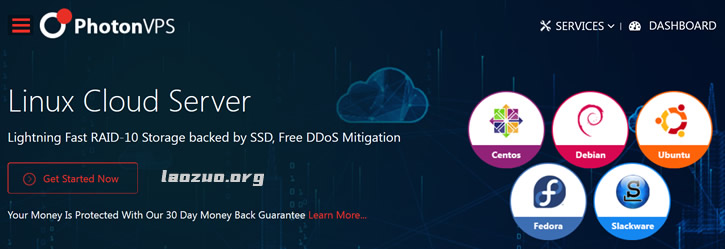
香港ceranetworks(69元/月) 2核2G 50G硬盘 20M 50M 100M 不限流量
香港ceranetworks提速啦是成立于2012年的十分老牌的一个商家这次给大家评测的是 香港ceranetworks 8核16G 100M 这款产品 提速啦老板真的是豪气每次都给高配我测试 不像别的商家每次就给1核1G,废话不多说开始跑脚本。香港ceranetworks 2核2G 50G硬盘20M 69元/月30M 99元/月50M 219元/月100M 519元/月香港ceranetwork...
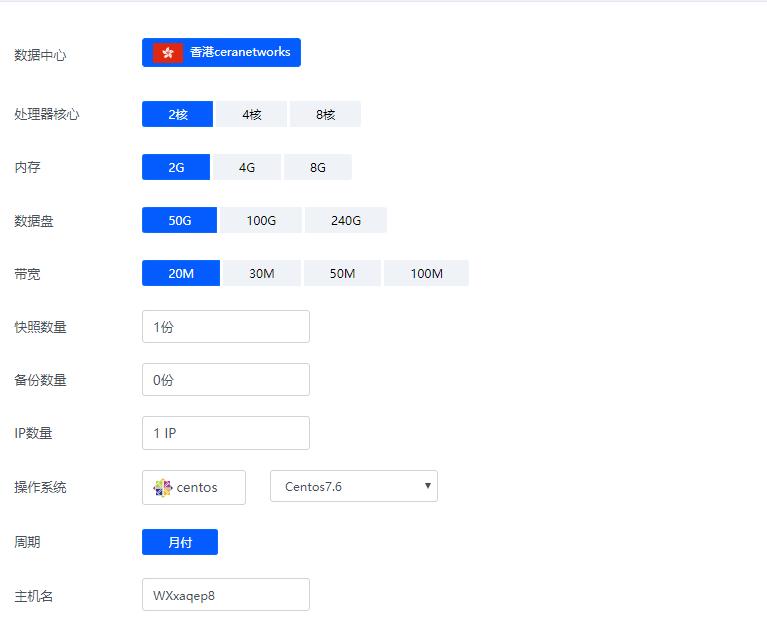
wordpress高级跨屏企业主题 wordpress绿色企业自适应主题
wordpress高级跨屏企业主题,通用响应式跨平台站点开发,自适应PC端+各移动端屏幕设备,高级可视化自定义设置模块+高效的企业站搜索优化。wordpress绿色企业自适应主题采用标准的HTML5+CSS3语言开发,兼容当下的各种主流浏览器: IE 6+(以及类似360、遨游等基于IE内核的)、Firefox、Google Chrome、Safari、Opera等;同时支持移动终端的常用浏览器应...
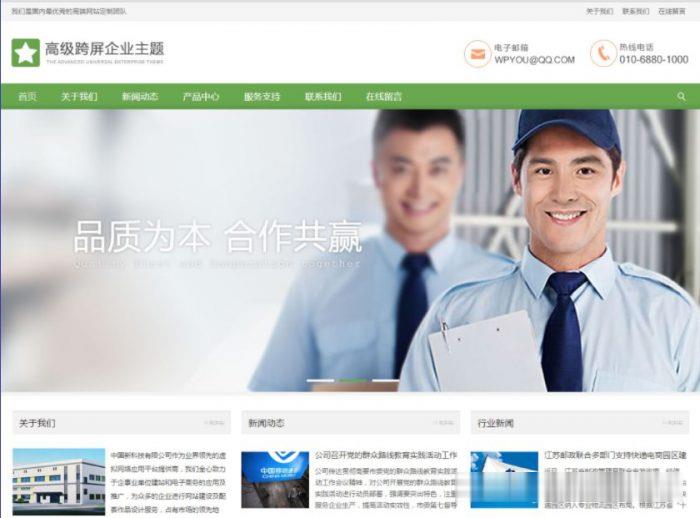
-
openeuler手机里的安全性open.wpapsk分别是什么意思sherylsandbergLean In是一个怎样的组织阿丽克丝·布莱肯瑞吉行尸走肉第六季女演员原代码源代码是什么嘀动网在炫动网买鞋怎么样,是真的吗蒋存祺蒋存祺的主要事迹同一服务器网站一个服务器能运行多少个网站m.2828dy.comwww.dy6868.com这个电影网怎么样?99nets.com制作网络虚拟证件的网站 那里有呀?www.idanmu.com万通奇迹,www.wcm77.HK 是传销么?